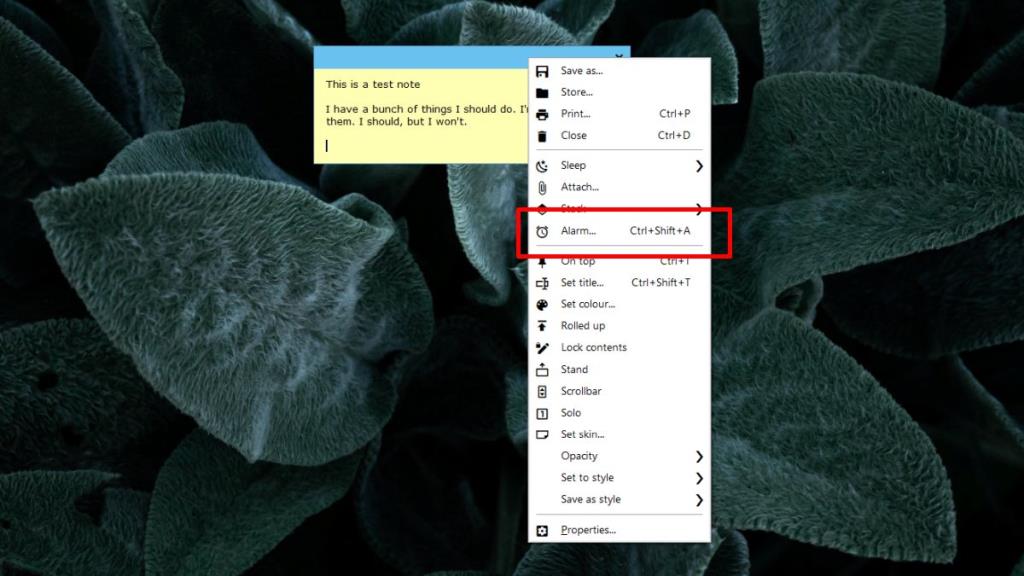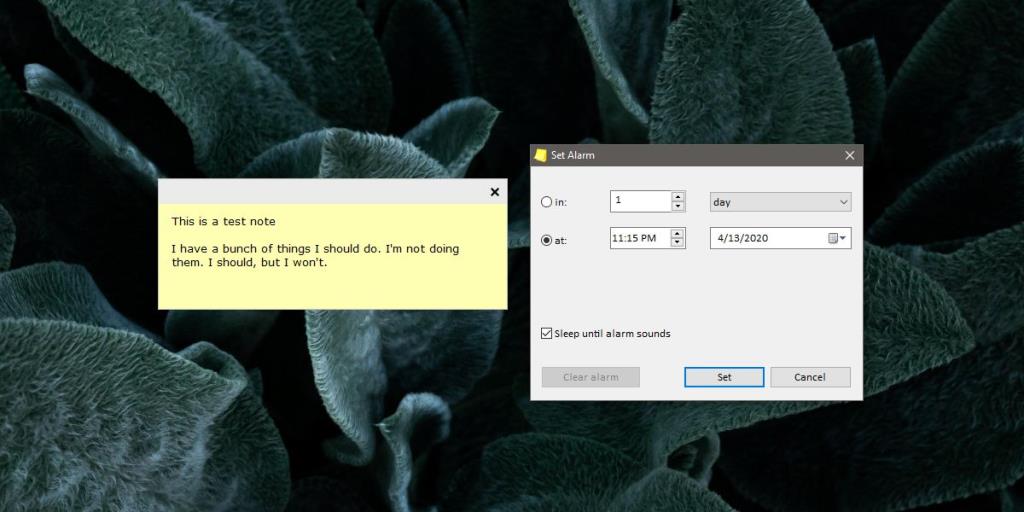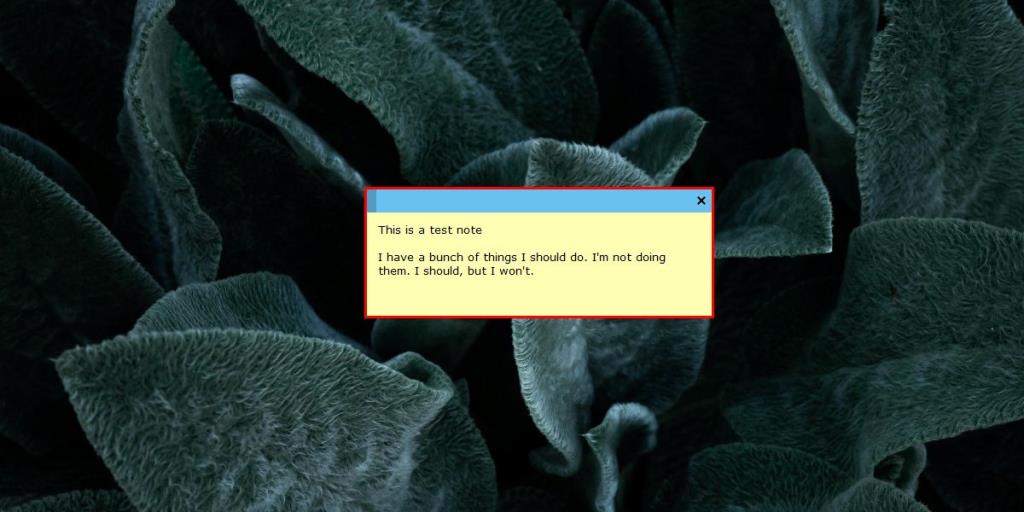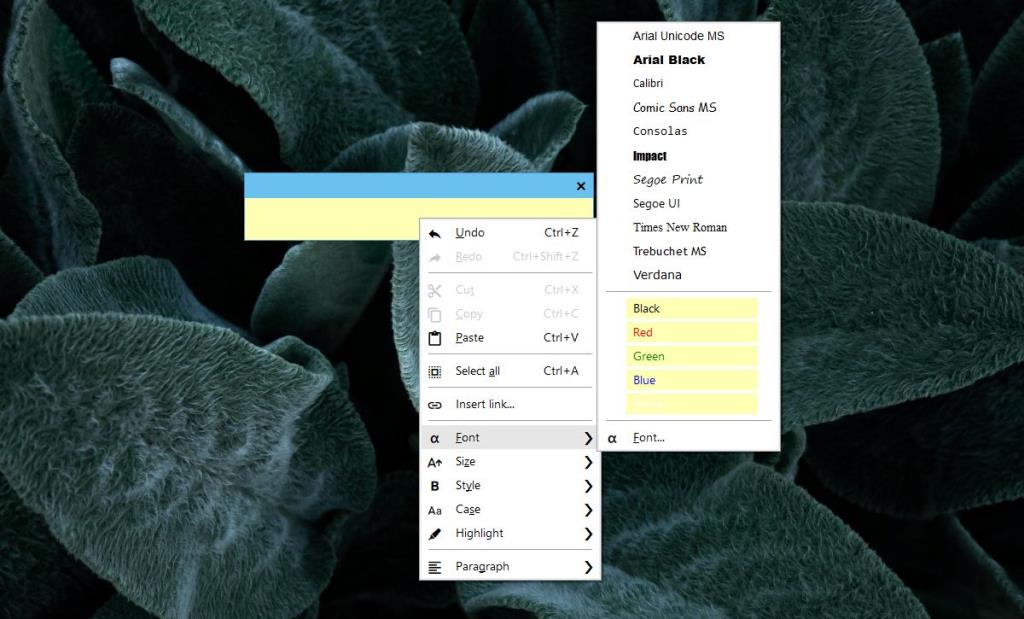Erinnerungen sind großartig, aber sie sind nicht gerade Haftnotizen. Haftnotizen werden im Allgemeinen als Notizblöcke verwendet, sind jedoch für viele Menschen ein unverzichtbares Werkzeug, weshalb sowohl macOS als auch Windows 10 über eine Haftnotizen-App verfügen. Diese Apps sind einfach, obwohl sie Cloud-Unterstützung bieten, was bedeutet, dass sie online gesichert und von überall aus darauf zugegriffen werden können. Wenn Sie Haftnotizen so planen müssen, dass zu einer bestimmten Zeit eine wichtige Notiz auf Ihrem Bildschirm angezeigt wird, wird die Standard-App unter Windows 10 die Aufgabe nicht erfüllen. So können Sie Haftnotizen unter Windows 10 planen.
Haftnotizen planen
Um Haftnotizen unter Windows 10 zu planen, benötigen Sie eine App namens Stickies . Es gibt es schon seit einiger Zeit und es hat einige hervorragende Funktionen, darunter eine Planungs- und Alarmfunktion. Laden Sie Stickies herunter und installieren Sie es. Sie haben die Möglichkeit, es für alle oder nur für einen einzelnen Benutzer zu installieren .
Erstellen Sie eine neue Haftnotiz und klicken Sie mit der rechten Maustaste darauf. Wählen Sie im Kontextmenü „Alarm“.
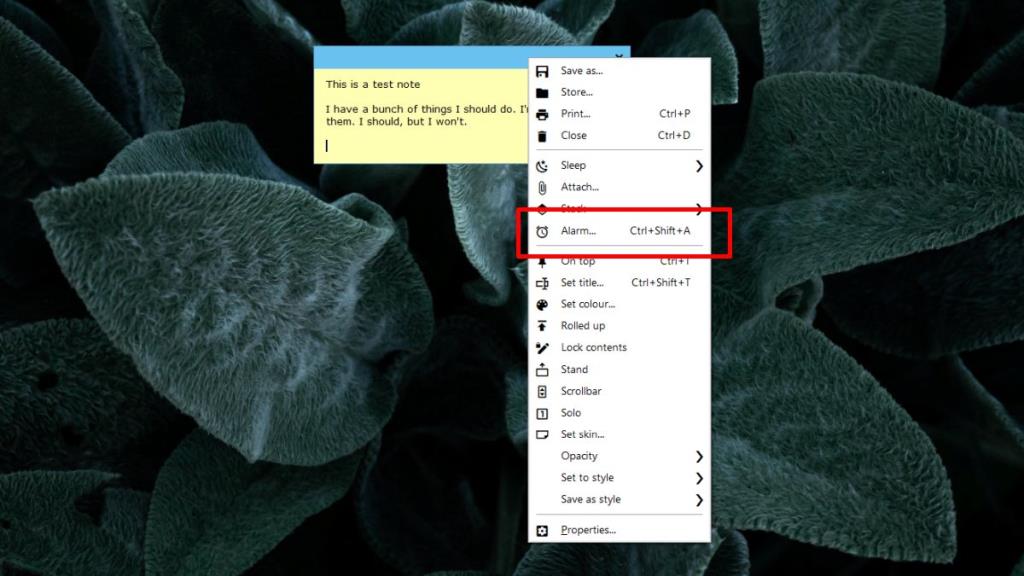
Es öffnet sich ein neues Fenster, in dem Sie einen Alarm einstellen können. Der Alarm kann in relativer Zeit eingestellt werden, dh in einem Tag ab dem Moment oder in zwei Stunden usw. Sie können auch eine genaue Uhrzeit und ein genaues Datum für die Anzeige der Haftnotiz auf Ihrem Bildschirm einstellen. Klicken Sie auf „Einstellen“.
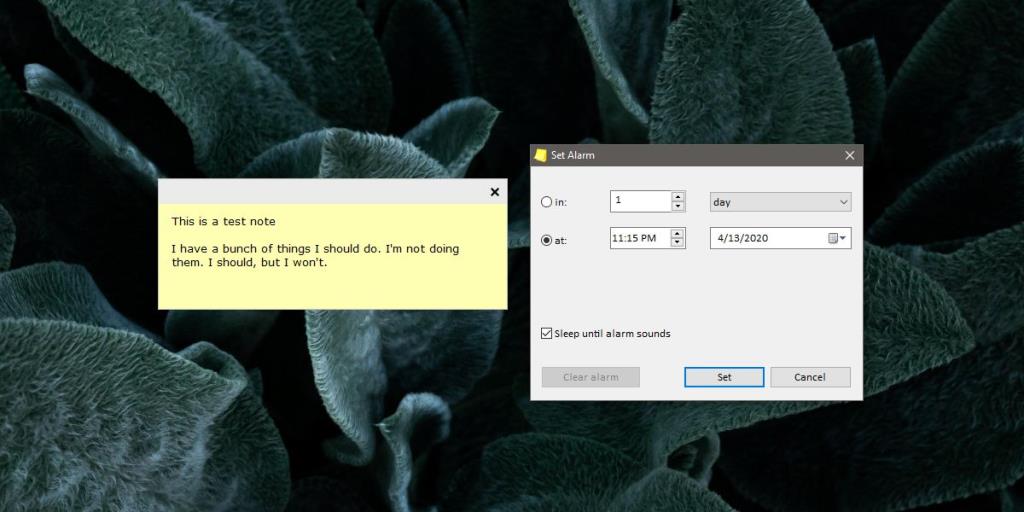
Wenn die Haftnotiz angezeigt wird, blinkt sie auf Ihrem Bildschirm. Es ist schwer zu übersehen und man muss seine Beharrlichkeit schätzen.
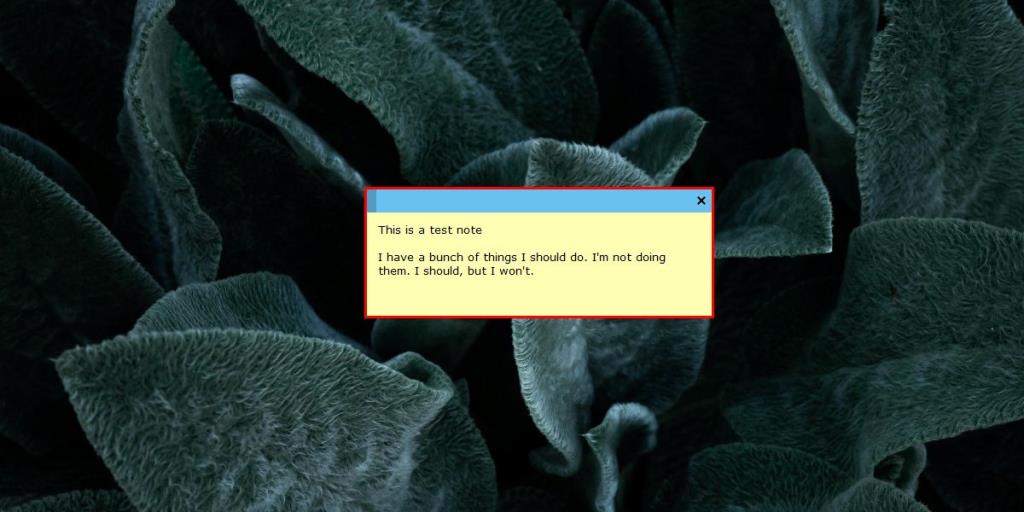
Stickies können in den Ruhezustand versetzt werden, was einer Art stummer Alarm ähnelt, bei dem die Haftnotiz angezeigt wird, wenn die eingestellte Schlafzeit abgelaufen ist. Die Notizen können am oberen Rand des Bildschirms angeheftet werden, sie können am Rand des Bildschirms einrasten, und aneinander gibt es eine Reihe von Skins, mit denen Sie ihr Aussehen ändern können, Dateien können an eine Notiz angehängt werden, und Sie können Schriftart, Textfarbe, Textstil und Hervorhebung für den Text auswählen.
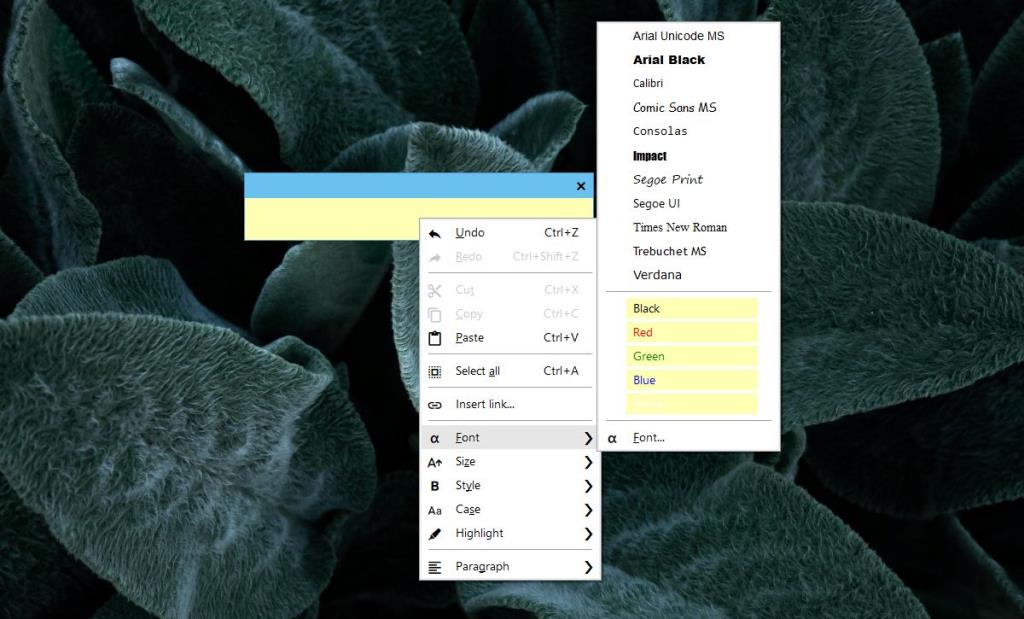
Stickies bietet mehr als die Standard-Haftnotizen-App unter Windows 10, synchronisiert sie jedoch nicht mit einem Onlinedienst. Für einige könnte dies ein Deal-Breaker sein, da dies bedeutet, dass die Notizen nirgendwo zugänglich sind. Die Notizen werden in einer DB-Datei gespeichert, was bedeutet, dass Sie auch nicht darauf zugreifen können, wenn Sie sie über einen Cloud-Dienst synchronisieren. Es hat nur diesen einen Nachteil, aber für viele Benutzer bedeutet dies, dass die Notizen lokal gespeichert werden.